如何使用 iMovie 和其他灵活工具添加字幕 (2023)
 更新于 欧丽莎 / 19 年 2021 月 16 日 30:XNUMX
更新于 欧丽莎 / 19 年 2021 月 16 日 30:XNUMX在 Mac 计算机上观看电影是一件很棒的事情,但您可能听不懂他们在说什么,因为您和他们说的语言不同,他们的声音不清楚,或者存在一些声音问题。 因此,您将无法欣赏正在观看的电影。 此外,这就是为什么您在观看电视节目或电影时始终可以在屏幕下方看到字幕的原因。 同样,您可以为您录制的视频、社交媒体视频、培训内容等添加字幕,以帮助人们更好地理解这些视频。 然而,添加字幕是解决这些问题的好方法,但另一方面,这可能是一项具有挑战性的任务。 但是,无论您是多么新手,这篇文章都会为您提供许多工具和软件,以及如何在 Apple 设备上的 iMovie 中添加字幕的说明。
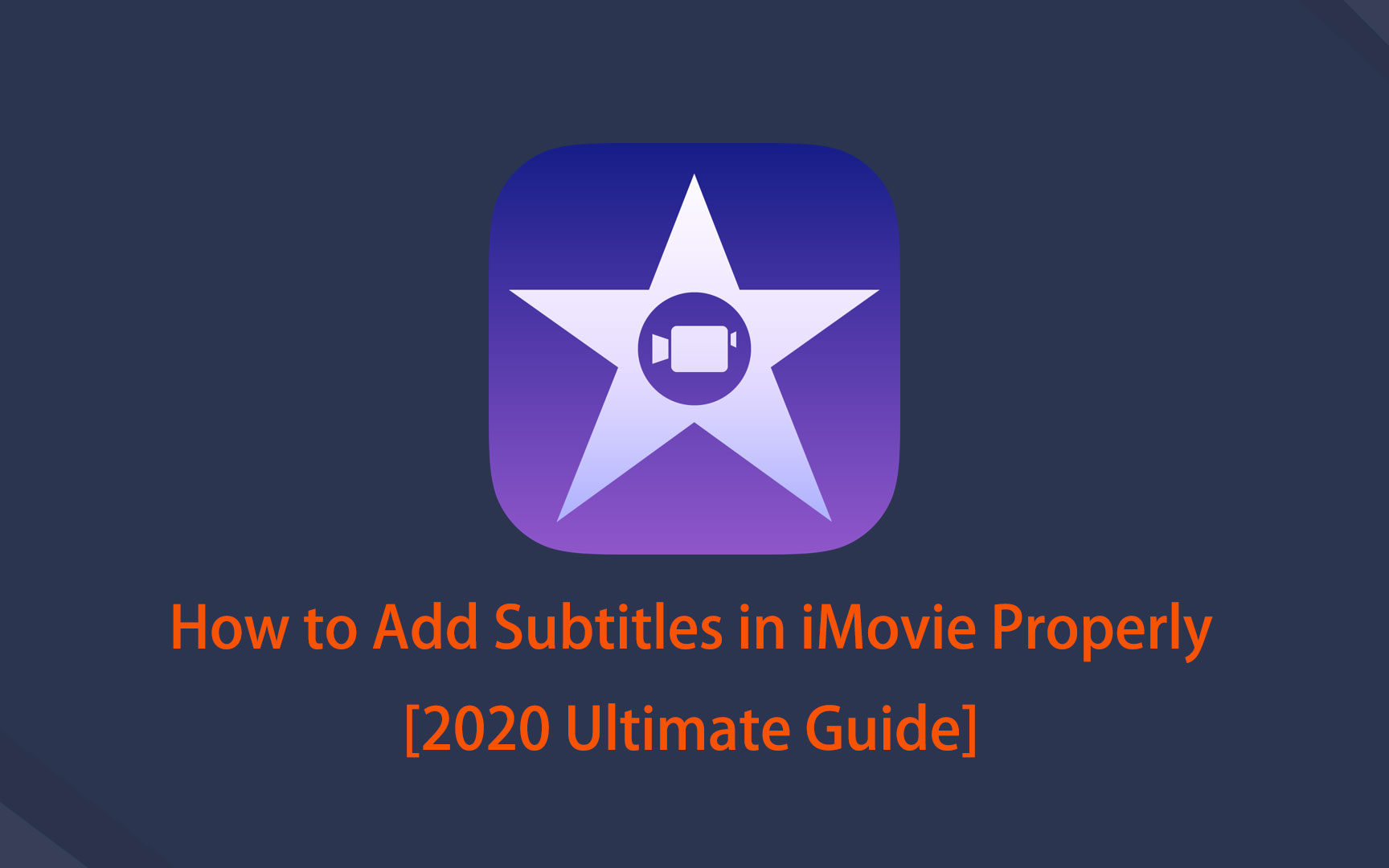
第 1 部分。 为什么需要添加字幕
事实证明,为视频或电影剪辑添加字幕提供了多种好处。 它可以通过多种方法帮助您提高观看体验的质量。 考虑到这一点,我们汇总了您应该在继续添加字幕之前添加字幕的最重要原因列表。
1. 由于存在声音问题等问题,为视频或电影剪辑添加字幕可以让您更好地了解正在发生的事情并充分利用您的观看体验。
2. 添加字幕的好处是增加了内容的覆盖面和对所有人的可访问性。 任何人都可以查看并与他们互动,包括聋哑人和听力障碍者。
3. 最后,添加字幕将帮助您理解或提供清晰度,因为观众在没有字幕之前无法理解完整情况,就像除非有字幕您将无法理解全部情况一样例如看韩剧时的字幕。
第 2 部分。 如何添加字幕
如何在iMovie中添加字幕
iMovie 是由 Apple 开发的流行软件之一。 它具有用于更改和增强视频颜色设置、裁剪和旋转视频剪辑、稳定摇晃的电影、添加视频过渡以及更改剪辑速度等的工具。 在我们的情况下,它可以用来快速添加字幕。
在 iPhone 或 iPad 上的 iMovie 中添加字幕的步骤:
在 iPhone 或 iPad 上的 App Store 上下载并安装 iMovie,然后使用 加号 (+) 按钮。
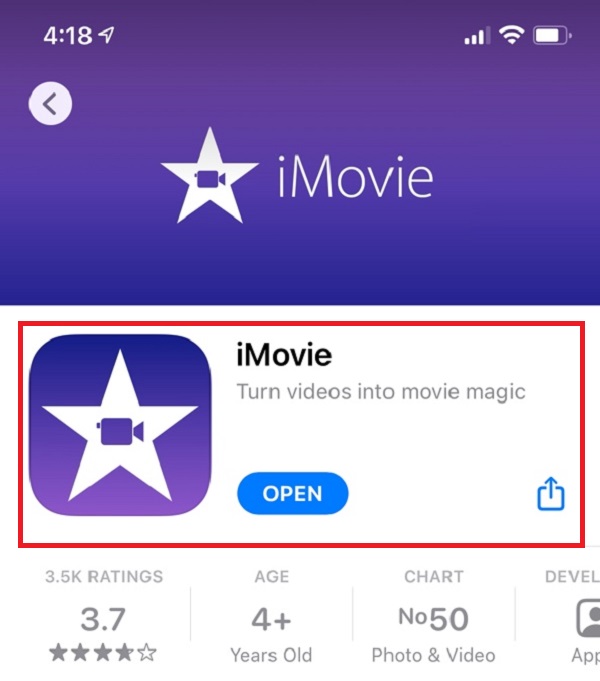
点击 玩 按钮,导航到要添加字幕的时间段,然后点击底线以显示编辑工具。
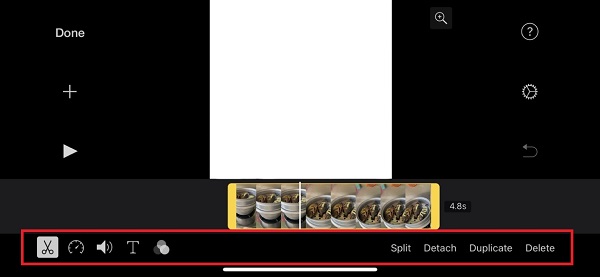
点击 T 按钮,选择 样式 和 类型 框中的文字。 然后,点击 完成 左上角的按钮。 键入字幕并重复该过程。 之后,保存您的视频,您就完成了。
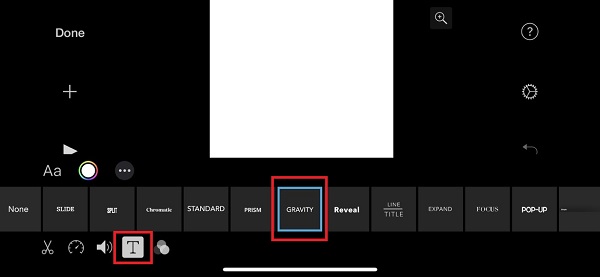
在 Mac 电脑上的 iMovie 中添加字幕的步骤:
在 Mac 计算机上下载并安装 iMovie,然后启动该软件。
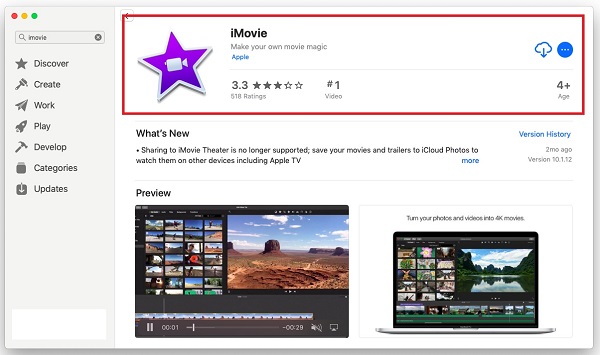
在主界面,点击 新建装修项目 并导入您的视频。 之后,将视频拖到时间线区域。
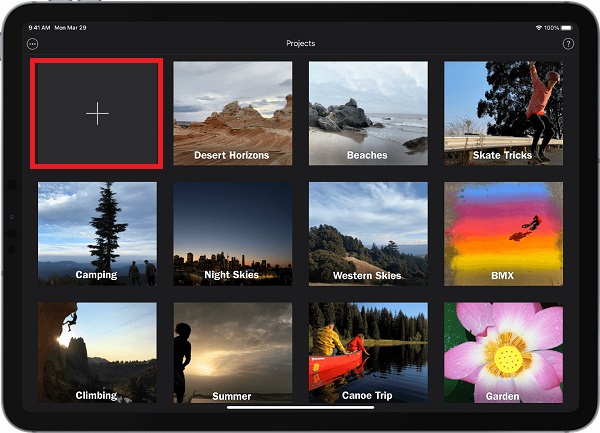
然后点击 标题(T) 键入文本并调整持续时间和位置。 键入要在视频时间戳上插入的字幕。
此外,您可以点击 显示字体 和 变更字型 更改字体颜色、大小、样式等。 重复该过程,然后保存您的视频。
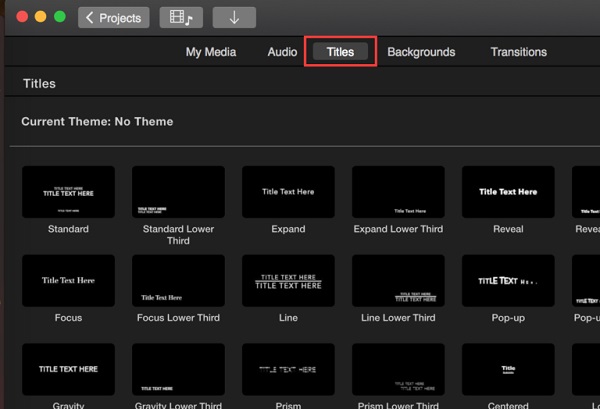
请注意,如果您想知道如何在 iMovie 10 中添加字幕,上述步骤也适用。
如何使用 FoneLab Video Converter Ultimate 添加字幕
FoneLab 视频转换器终极版 是一款视频转换器,可以帮助您提高视频质量。 它还具有易于使用、干净且适应性强的设计,可让您轻松完成任务。 它还具有快速的转换速度、多格式选项、批量转换、广泛的兼容性范围,并产生高质量的输出。 在我们的例子中,它非常适合为您的视频剪辑快速添加字幕。 更重要的是,它适用于 Windows 和 Mac 计算机。
Video Converter Ultimate是最好的视频和音频转换软件,可以快速,高输出图像/声音质量将MPG / MPEG转换为MP4。
- 转换任何视频/音频,例如MPG,MP4,MOV,AVI,FLV,MP3等。
- 支持1080p / 720p HD和4K UHD视频转换。
- 强大的编辑功能,如修剪,裁切,旋转,效果,增强,3D等。
使用 FoneLab Video Converter Ultimate 添加字幕的步骤:
安装 FoneLab Video Converter Ultimate 并在您的计算机上启动它。

使用加号 (+) 按钮添加或拖动要添加字幕的视频文件,或单击小 添加文件 界面右上角的按钮。

之后,点击 字幕面板 在下面 产量 格式菜单。 从计算机上的文件夹中选择字幕文件。 它可以节省您的时间,因为您不会被要求逐个输入单词。
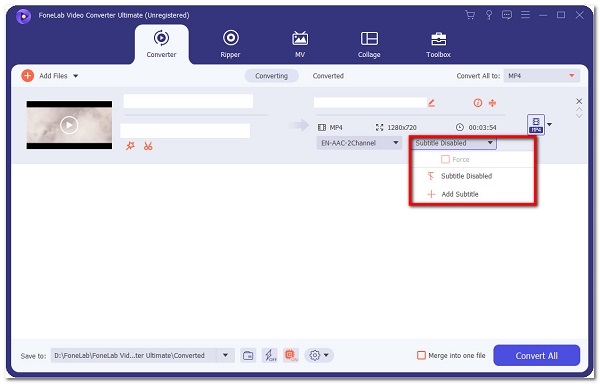
完成后,只需单击 全部转换 界面下方的按钮。

如何使用 Adobe 工具添加字幕
如果您正在寻找一种向视频剪辑添加字幕的专业方法,强烈建议使用 Adobe Premiere。 它具有多种组织功能,用于生成、添加音频和视频效果、修改和导出各种格式的视频内容。 它的显着功能之一是可用于添加字幕。 有了这个,我们必须按照添加字幕来让您更轻松。
选项 1. 使用 Adobe Premiere 添加字幕的步骤:
首先,在您的计算机上下载并安装 Adobe Premiere。 之后,启动软件并导航主界面。 在主界面上,拖动或插入您的文件 文件 面板点击 进口 然后 媒体.

再次点击 文件 面板,但这一次,单击 字幕说明:. 将出现一个小弹出窗口,在哪里选择 打开字幕.
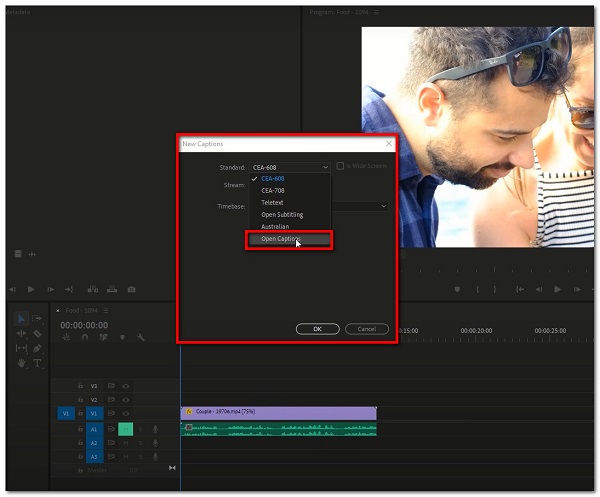
之后,将您的字幕文件拖到时间线上并使其与您的视频剪辑对齐。 然后,双击字幕文件上的黑条以打开字幕面板。
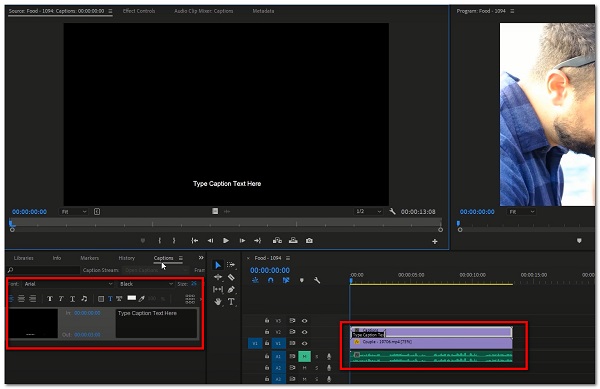
您接下来要做的是在提示您输入的框中键入您的字幕。 确保通过调整黑色字幕栏的拖动来调整字幕的持续时间。
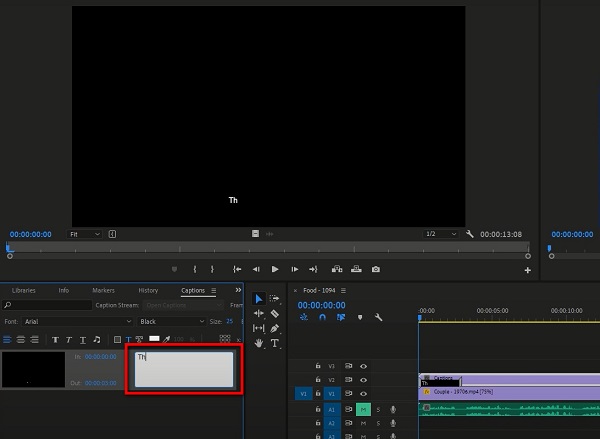
完成后,只需再次单击“文件”面板导出文件,然后 出口媒体.

选项 2. 使用 AdobeSpark 添加字幕的步骤:
Adobe Spark 是用于创建视觉效果和电影的软件。 它具有简单的按钮,可让您轻松地为视频添加字幕或字幕,而无需生成单独的字幕文件。 除此之外,它还为 iPhone、iPad 和 Android 提供在线服务和应用程序,所有这些都可用于添加字幕。 要采取的行动如下:
在手机上使用AdobeSpark软件添加字幕的步骤:
在您的设备上下载并安装 Adobe Spark。
在界面上,从您的设备上传视频或图像,然后将其排列在时间轴中。
然后,使用编辑工具,从各种字幕布局选项中进行选择,并进行必要的文本大小调整。 只需根据时间戳键入您的字幕。
完成后,只需单击 下载 按钮,它将保存在您的设备上。
使用 AdobeSpark Online 添加字幕的步骤:
转到 spark.adobe.com。 要使用它,您应该先登录。
之后,点击 加号 (+) 按钮来创建一个项目。 然后点击 视频项目.
然后,单击 白手起家. 然后,通过单击添加您的视频文件 加号 (+) 按钮。
添加视频文件后,单击 添加文本 (T),然后根据您想要的时间戳键入您的字幕。
完成后,只需单击 下载 界面顶部中心的按钮,您就完成了。
如何在线添加字幕
如果您正在寻找一种无需下载其他工具即可为视频添加字幕的替代方法,那么 VEED.IO 可以帮助您做到这一点。 它不会像 FoneLab Video Converter Ultimate 和 Adobe Premiere 那样要求您在计算机上下载程序。 它是一款免费工具,可让您以三种不同的方式添加字幕:手动、自动生成字幕(使用语音识别软件)或上传文件并将其添加到您的视频中。 无论您选择哪个选项,您都可以对字幕进行简单的更改。
转到 veed.io,然后选择 添加字幕. 之后,选择要添加字幕的视频文件。
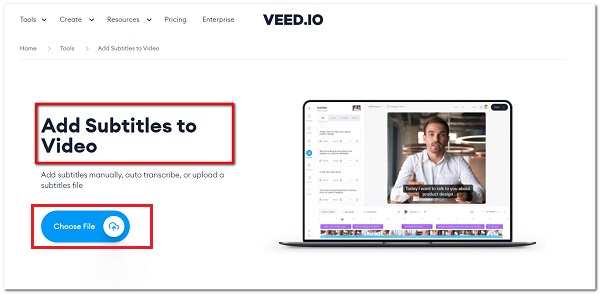
然后,只需从计算机中拖放文件即可。
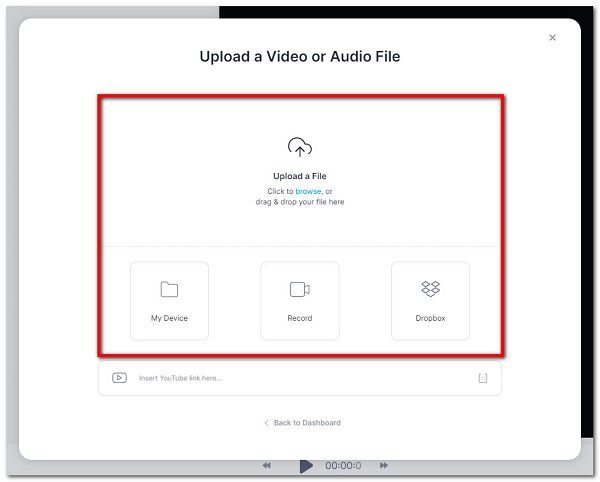
您可以开始输入字幕,使用 自动转录,或点击上传字幕文件 字幕 在侧边栏菜单中。 使用编辑工具对文本、字体、颜色、大小或时间进行任何更改。
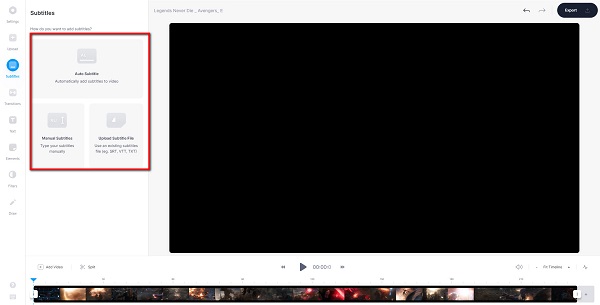
完成后只需单击 出口 按钮,它将被下载到您的设备。

Video Converter Ultimate是最好的视频和音频转换软件,可以快速,高输出图像/声音质量将MPG / MPEG转换为MP4。
- 转换任何视频/音频,例如MPG,MP4,MOV,AVI,FLV,MP3等。
- 支持1080p / 720p HD和4K UHD视频转换。
- 强大的编辑功能,如修剪,裁切,旋转,效果,增强,3D等。
第 3 部分。 有关添加字幕的常见问题解答
1. 为视频剪辑添加字幕会增加文件大小吗?
是的。 向视频剪辑添加字幕会增加其文件大小,因为您已经校准了视频剪辑的内部数据。 如果您担心添加字幕后的文件大小,您可以使用 FoneLab Video Converter Ultimate,因为它可以让您以合理的文件大小这样做。
2.添加字幕会影响视频质量吗?
向视频剪辑添加字幕时,不会影响剪辑的分辨率。 更重要的是,它对音频质量也没有影响。 但它只会影响文件大小。
3. 我应该把字幕放在哪里?
如果要添加字幕,所有字幕都必须位于文本安全区域内。 它不应该阻止框架上发生的事情。 此外,每个副标题只能有两行文字。 当使用两条线时,顶线应该比底线长一些。
Video Converter Ultimate是最好的视频和音频转换软件,可以快速,高输出图像/声音质量将MPG / MPEG转换为MP4。
- 转换任何视频/音频,例如MPG,MP4,MOV,AVI,FLV,MP3等。
- 支持1080p / 720p HD和4K UHD视频转换。
- 强大的编辑功能,如修剪,裁切,旋转,效果,增强,3D等。
这就是您可以快速轻松地为视频文件添加标题的方法。 在上述解决方案的帮助下,您的字幕现在应该清晰易懂。 因此,我们仍然强烈建议您使用 FoneLab 视频转换器终极版 因为它已被证明对 为 MKV 添加字幕 和任何其他格式,甚至可以为许多人做任何你想做的事情。

